PMS - Maid Assignment User Guide
1. Tổng quan
Tài liệu hướng dẫn sử dụng PMS – Maid Assignment này cung cấp cho nhân viên khách sạn và người dùng hệ thống các hướng dẫn để quản lý việc phân công công việc cho nhân viên buồng phòng. Bao gồm: phân công việc theo ngày cụ thể hoặc theo các ngày trong tuần, tạo mới loại công việc, cập nhật trạng thái và xuất báo cáo. Tài liệu được thiết kế rõ ràng, theo từng bước cụ thể, và dựa trên tình huống thực tế trong hệ thống.
2. Gán Công Việc Theo Ngày
Chức năng này có tại: Housekeeping > Room > Maid Assignment Cho phép nhân viên phân công nhân viên buồng phòng chọn các phòng cụ thể trong một ngày xác định. Người dùng có thể chọn loại công việc, trạng thái, ghi chú và xác nhận phân công.
Các bước thực hiện:
- Nhấn chọn phòng cần phân công - > chọn vào mục Maid Assignmemt (hệ thống sẽ hiển thị màn hình Maid Assigment)
- Nhấn Assign To và chọn các nhân viên buồng phòng cần giao việc
- Nhấn Task và bấm vào nút dấu “ +” để thêm loại công việc
- Chọn Assign Status (Thông thường, Khẩn cấp, hoặc Theo yêu cầu khách)
- Chọn Perform Date
- Hệ thống sẽ hiển thị Perform Time
- Nhập ghi chú (tùy chọn, tối đa 300 ký tự)
- Nhấn Confirm để hoàn tất
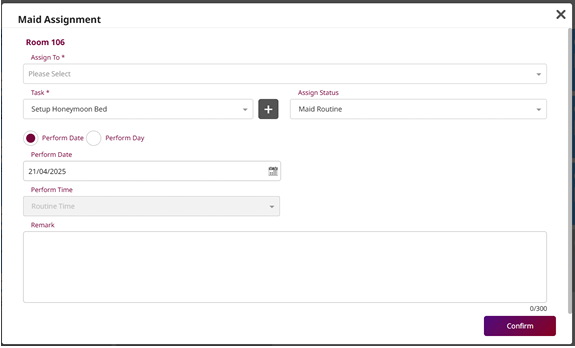
Lưu ý: Tùy chọn này dành cho các công việc chỉ thực hiện một lần. Đối với công việc lặp lại, hãy dùng chức năng
3. Gán Công Việc Theo Ngày Trong Tuần
Chức năng này có tại: Housekeeping > Room > Maid Assignment Cho phép lên lịch công việc định kỳ cho nhân viên buồng phòng theo các ngày trong tuần. Người dùng có thể chọn các ngày cần lặp lại công việc, loại công việc và ngày kết thúc tùy chỉnh.
Các bước thực hiện:
- Nhấn chọn phòng cần phân công - > chọn vào mục Maid Assignmemt (hệ thống sẽ hiển thị màn hình Maid Assigment)
- Nhấn Task và bấm vào nút dấu “ +” để thêm loại công việc
- Chọn Assign Status (không cho phép chọn "Theo yêu cầu khách")
- Nhấn Perform Day
- Chọn chế độ lặp lại: hàng tháng (tối đa 5 tháng) hoặc thiết lập ngày kết thúc tùy chỉnh
- Chọn một hoặc nhiều ngày thực hiện
- Nhập ghi chú (tùy chọn, tối đa 300 ký tự)
- Nhấn Confirm để xác nhận
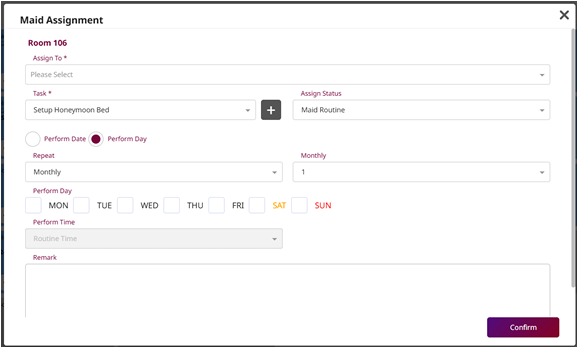
Lưu ý: Sử dụng chức năng này để tự động hóa công việc định kỳ mà không cần thao tác hàng ngày.
4. Tạo Loại Công Việc Mới
Chức năng có tại: Housekeeping > Room > Maid Assignment Cho phép tạo các loại công việc mới để đảm bảo sự nhất quán trong dịch vụ và theo dõi các hoạt động chuyên biệt. Mỗi loại chỉ định một công việc mặc định cho hệ thống.
Các bước thực hiện:
- Nhấn New - > Hệ thống sẽ xuất hiện 1 ô mới để người dung nhập loại công việc
- Nhập tên công việc (tối đa 50 ký tự)
- Chọn Default Task nếu muốn đặt làm mặc định (chỉ một công việc được đặt mặc định)
- Nhấn Save để lưu
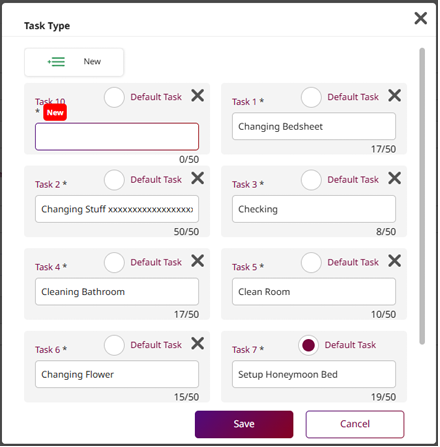
Lưu ý: Sử dụng tên mô tả rõ ràng như “Vệ sinh kỹ”, “Chuẩn bị tiện nghi”, hoặc “Chào đón khách” để đảm bảo rõ ràng và dễ thống kê báo cáo.
5. Cập Nhật Trạng Thái Công Việc
Chức năng này có tại: Housekeeping > Maid Assignment Cho phép cập nhật tiến độ thực hiện công việc theo thời gian thực: bắt đầu, chưa hoàn thành, hoàn tất, hoặc hủy. Việc này giúp theo dõi tiến độ và nâng cao độ chính xác trong báo cáo.
Các bước thực hiện:
- Chọn phòng từ danh sách các công việc đã được gán
- Nhấn Start để bắt đầu → trạng thái chuyển sang In Progress và hệ thống sẽ ghi nhận thời gian bắt đầu
- Nhấn Incomplete và nhập lý do nếu không thể hoàn thành
- Nhấn Complete để đánh dấu hoàn tất
- Nhấn Cancel Assign để hủy công việc và cập nhật trạng thái
- Có thể nhập ghi chú bổ sung
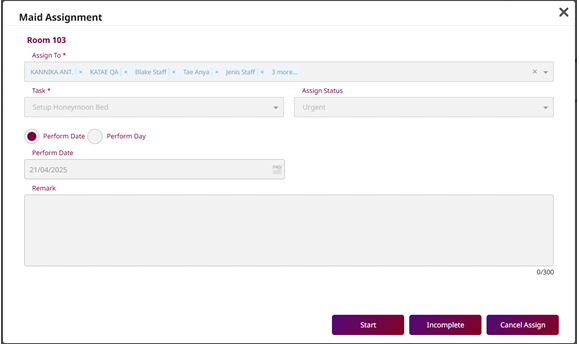
Lưu ý: Cập nhật trạng thái đúng lúc giúp tăng minh bạch và nâng cao hiệu quả vận hành.
6. Xuất Báo Cáo Công Việc Buồng Phòng
Chức năng có tại: Menu Report Cho phép xem và xuất báo cáo chi tiết về công việc và hiệu suất của nhân viên buồng phòng. Có thể tùy chỉnh và tải xuống ở nhiều định dạng phục vụ cho kiểm tra, theo dõi hoặc quản trị.
Các bước thực hiện:
- Vào menu Report
- Tìm kiếm từ khóa “Maid”
- Chọn loại báo cáo từ danh sách:
- Maid Assignment & Perform Report
- Maid Assignment Report
- Maid Makeup Room Report
- Maid Performance Report
- Tùy chọn tiêu chí báo cáo cần xem
- Nhấn View để xem trước
- Nhấn Export để tải về với định dạng mong muốn: PDF, XLSX, XLS, TXT, DOC hoặc CSV
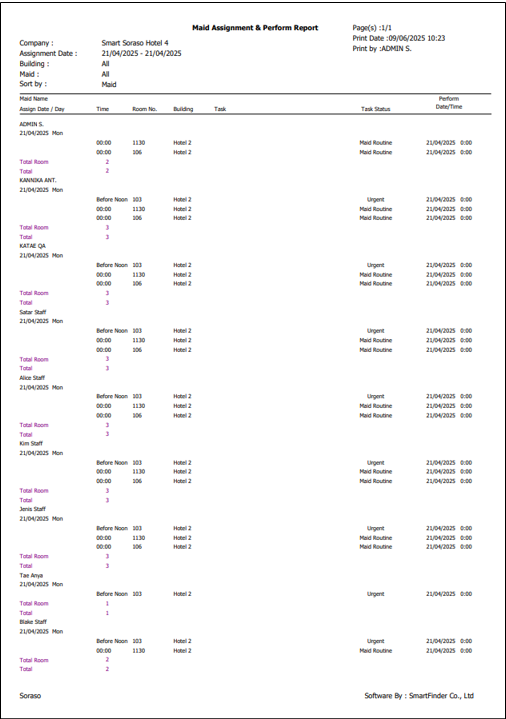
Lưu ý: Hãy chọn bộ lọc và định dạng phù hợp với mục đích vận hành hoặc kiểm toán của bạn.